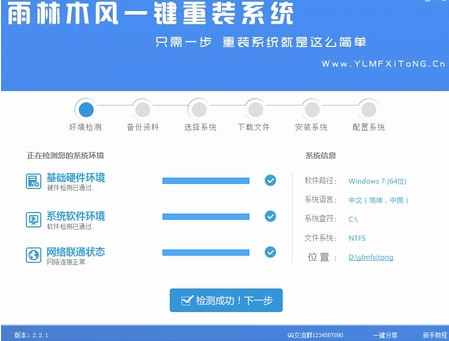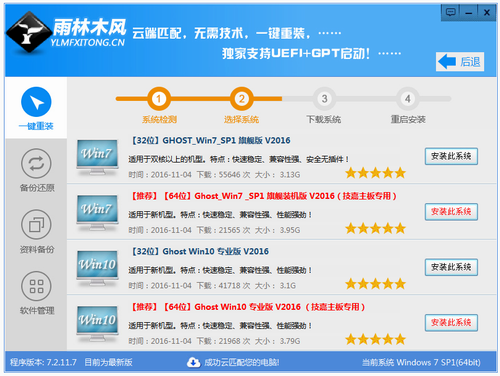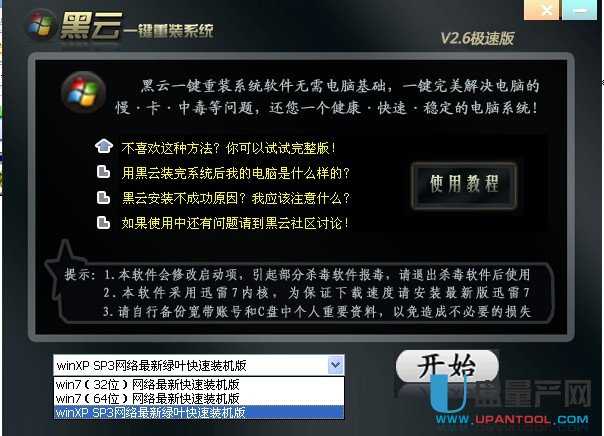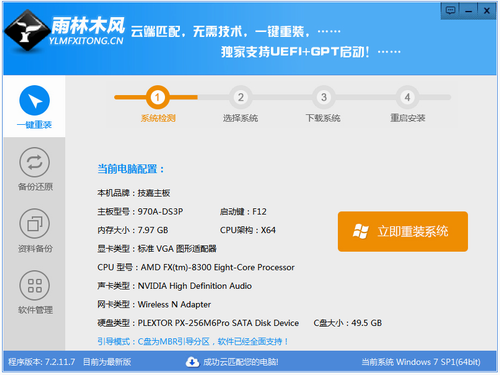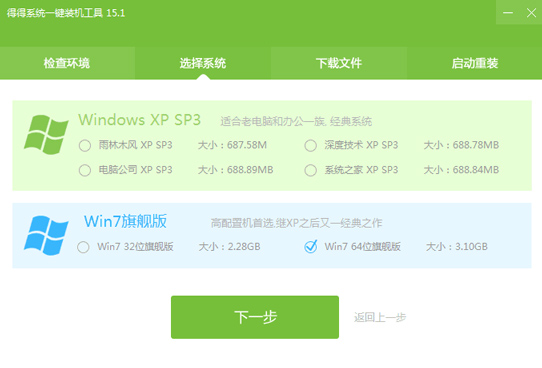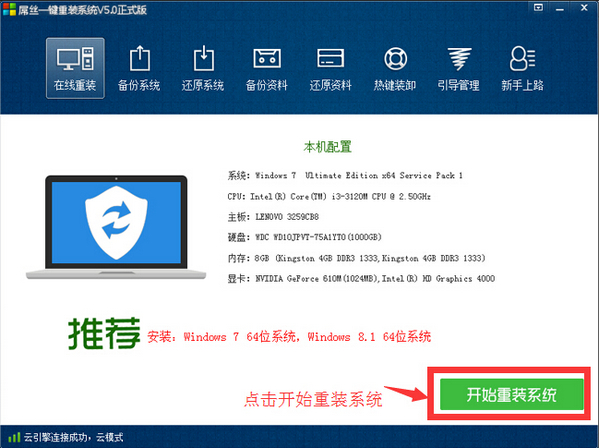Win7提示系统保留分区未分配驱动器号怎么办
更新时间:2020-06-29 17:39:52
现在我们所用的系统几乎都是盗版的,都是需要进行激活才能使用的。虽然说激活很简单,但是也是会出现一些问题,比如提示系统保留分区未分配驱动器号,那么当你遇到Win7提示系统保留分区未分配驱动器号怎么办?不知道的朋友赶紧看看提供的解决方法吧!
Win7激活:
1、右键“计算机”——“属性”。

2、这里现在是没有激活的。

3、双击桌面上的“Win7 激活程序”。

4、在弹出的窗口中点击“激活”按钮。

5、这里显示正在激活,激活大概1分钟,别担心哦。

6、激活完成后提示是否重启,这里选择“是”。

7、最后在去验证是否激活,这里显示激活成功哦。

系统保留分区未分配驱动器号的问题:
1、小编在上面步骤的第4步后,提示“系统保留分区未分配驱动器号”。

2、右键“计算机”——“管理”。

3、“磁盘管理”——“系统保留”可以看到这里没有分配驱动器号。

4、右键“系统保留”——“更改驱动器号和路径”。

5、在弹出的窗口中选择“添加”。

6、这里选择默认的点击“确定”。

7、最后在进行最上面的步骤4即可成功激活哦。

以上就是Win7提示系统保留分区未分配驱动器号的解决方法了,方法很简单,我们只需要去添加更改驱动器号和路径就可以了。
系统重装相关下载
Win7技巧相关推荐
重装系统软件排行榜
- 一键系统重装雨林木风重装软件V6.7完美版
- 极速一键重装系统软件在线版3.2.6
- 一键重装系统小鱼重装软件V5.6.8修正版
- 小猪一键重装系统工具下载正式版5.39
- 小白一键重装系统工具尊享版V4.2.1
- 一键重装系统小鱼重装软件V4.2.3贺岁版
- 一键重装系统小马重装软件V2.1.6增强版
- 蜻蜓一键重装系统软件官方版V2.6
- 一键重装系统软件系统之家重装V2.0.0绿色版
- 小马一键重装系统工具V2.0.2.2兼容版
- 【一键重装系统】极速一键重装系统兼容版V7.8.0
- 黑云一键重装系统工具V8.0免费版
- 【电脑重装系统】好用一键重装系统V9.6.9特别版
- 一键重装系统魔法猪重装软件V1.2.1贡献版
- 【电脑重装系统】萝卜菜一键重装系统软件V1.9免费版
重装系统热门教程
- 系统重装步骤
- 一键重装系统win7 64位系统 360一键重装系统详细图文解说教程
- 一键重装系统win8详细图文教程说明 最简单的一键重装系统软件
- 小马一键重装系统详细图文教程 小马一键重装系统安全无毒软件
- 一键重装系统纯净版 win7/64位详细图文教程说明
- 如何重装系统 重装xp系统详细图文教程
- 怎么重装系统 重装windows7系统图文详细说明
- 一键重装系统win7 如何快速重装windows7系统详细图文教程
- 一键重装系统win7 教你如何快速重装Win7系统
- 如何重装win7系统 重装win7系统不再是烦恼
- 重装系统win7旗舰版详细教程 重装系统就是这么简单
- 重装系统详细图文教程 重装Win7系统不在是烦恼
- 重装系统很简单 看重装win7系统教程(图解)
- 重装系统教程(图解) win7重装教详细图文
- 重装系统Win7教程说明和详细步骤(图文)